快速用颜色高亮显示 Excel 中的所有公式单元格
Kutools for Excel
为 Excel 增添 300 多种
强大功能
公式对 Excel 用户非常有用,有时您可能希望高亮显示所有包含公式的单元格,以便能够一目了然地查看它们。如果您安装了 Kutools for Excel,通过其 设计视图 功能,您可以一键高亮显示当前工作簿中的所有公式单元格。
使用方法
1. 打开您想要高亮显示公式的 工作簿。
2. 通过点击 Kutools Plus > 设计视图 来应用此功能,功能区中将显示一个新的 Kutools Design 选项卡,然后在 视图 组中点击 高亮公式 选项,参见截图:
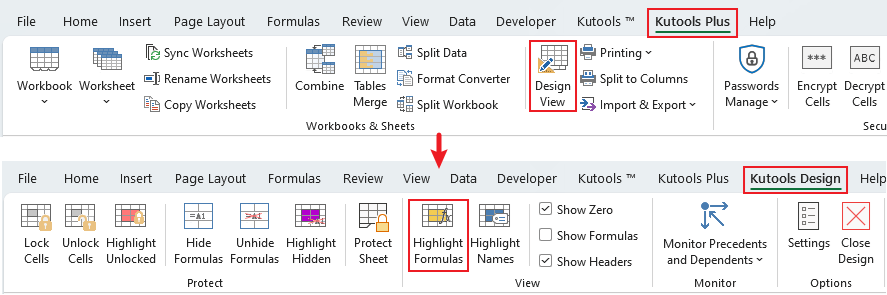
3. 当前工作簿中的所有公式单元格都会立即被高亮显示。
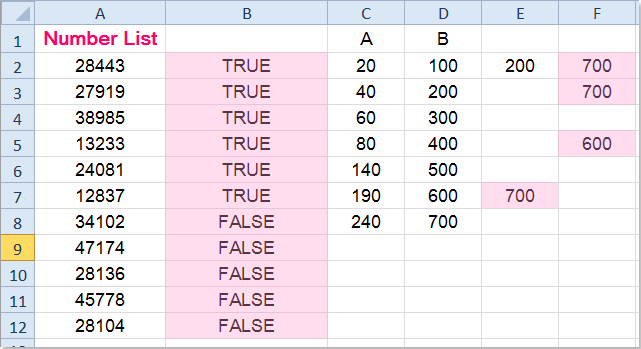
注意事项:
1. 点击 高亮公式 将关闭该功能。
2. 如果您关闭 设计视图,此高亮功能将被禁用。
3. 您可以指定高亮颜色,请在 Kutools Design 选项卡下点击 选项,并在 设计工具选项 对话框中,您可以选择用于高亮锁定区域、隐藏公式、公式和单元格名称的颜色,参见截图:
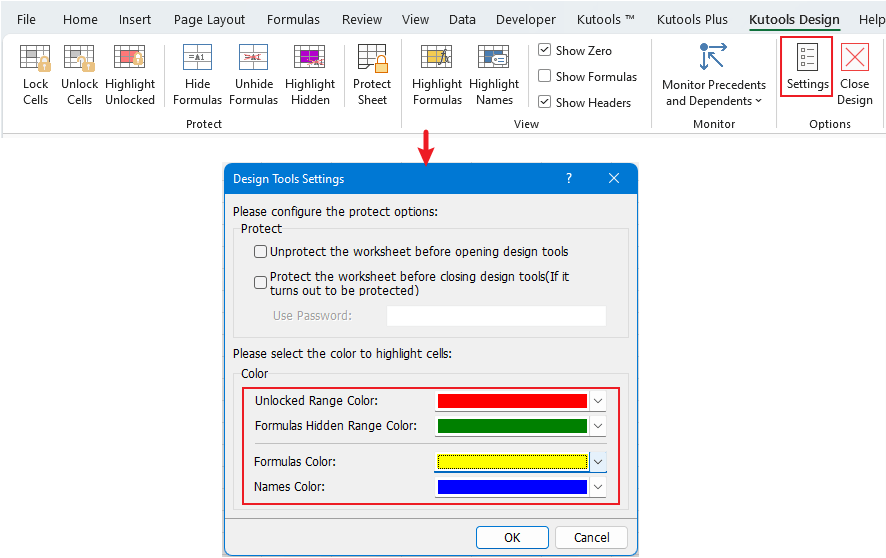
演示:快速用颜色高亮显示 Excel 中的所有公式单元格
推荐的生产力工具
Office Tab:在 Microsoft Office 中使用便捷的标签页,就像 Chrome、Firefox 和新版 Edge 浏览器一样。通过标签轻松切换文档 —— 不再有杂乱的窗口。了解更多...
Kutools for Outlook:Kutools for Outlook 为 Microsoft Outlook 2010–2024(及更高版本)以及 Microsoft 365 提供 100 多种强大功能,帮助您简化邮件管理并提高生产力。了解更多...
Kutools for Excel
Kutools for Excel 提供 300 多种高级功能,帮助您简化在 Excel 2010 – 2024 和 Microsoft 365 中的工作。上述功能只是众多节省时间的工具之一。

